無料メールアドレスのパスワード変更
無料メールアドレスのパスワード変更方法をご説明いたします。
※このパスワード変更を行うと、メンバーズステーションのログイン画面で入力するメールアカウントのパスワードも変更されます。
この作業を行うにはメンバーズステーションへのログインが必要です。手順を確認のうえ、メンバーズステーションにログインしてください。
- 1.「メンバーズステーション」ログイン画面にてユーザーIDとパスワードを入力し、「ログイン」をクリックします。
-
※ユーザーIDはra+11桁の数字です。
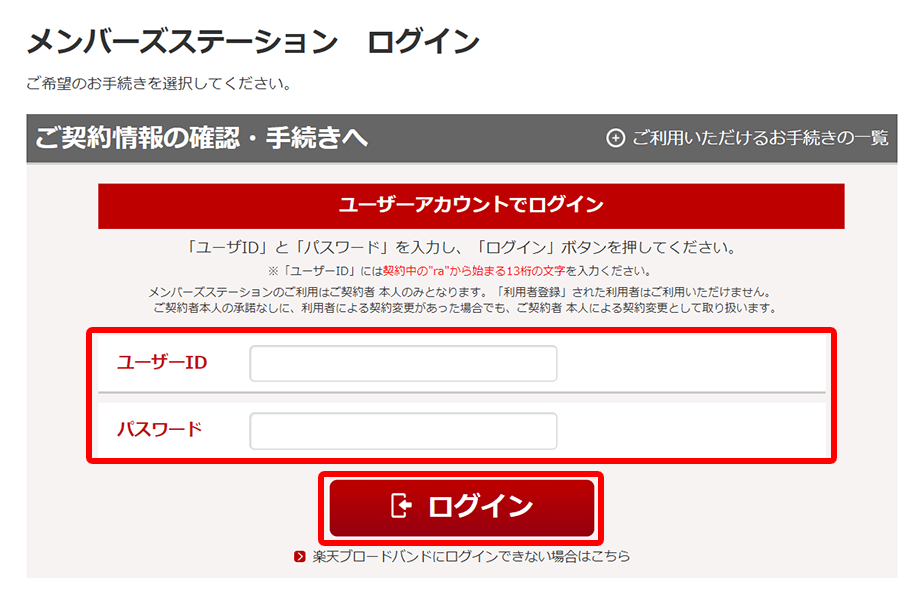
- 2.会員メニューの中から「無料メールアドレスのパスワード変更」をクリックします。
-
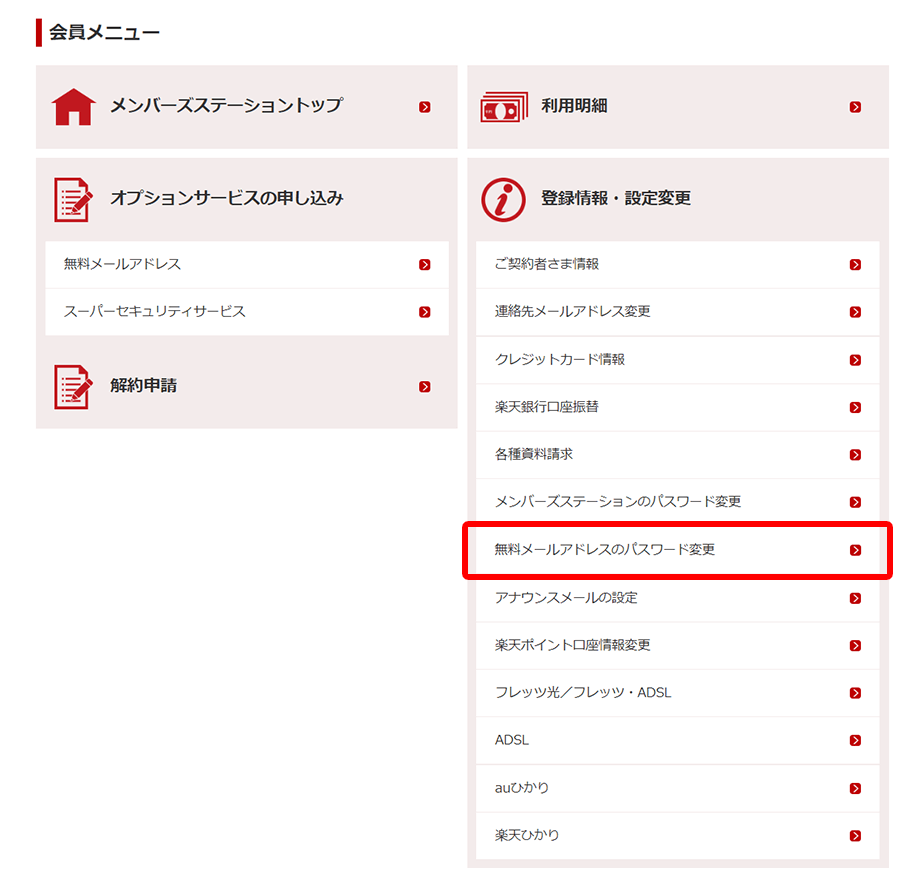
- 3.パスワードを変更したいメールアカウントをクリックし、「変更画面へ」をクリックします。
-
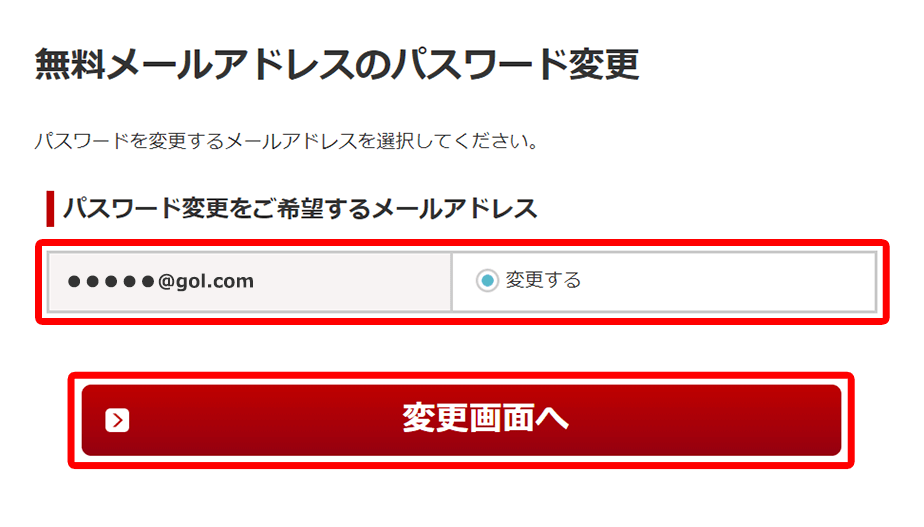
- 4.新しいパスワードを入力し、「変更する」をクリックします。
-
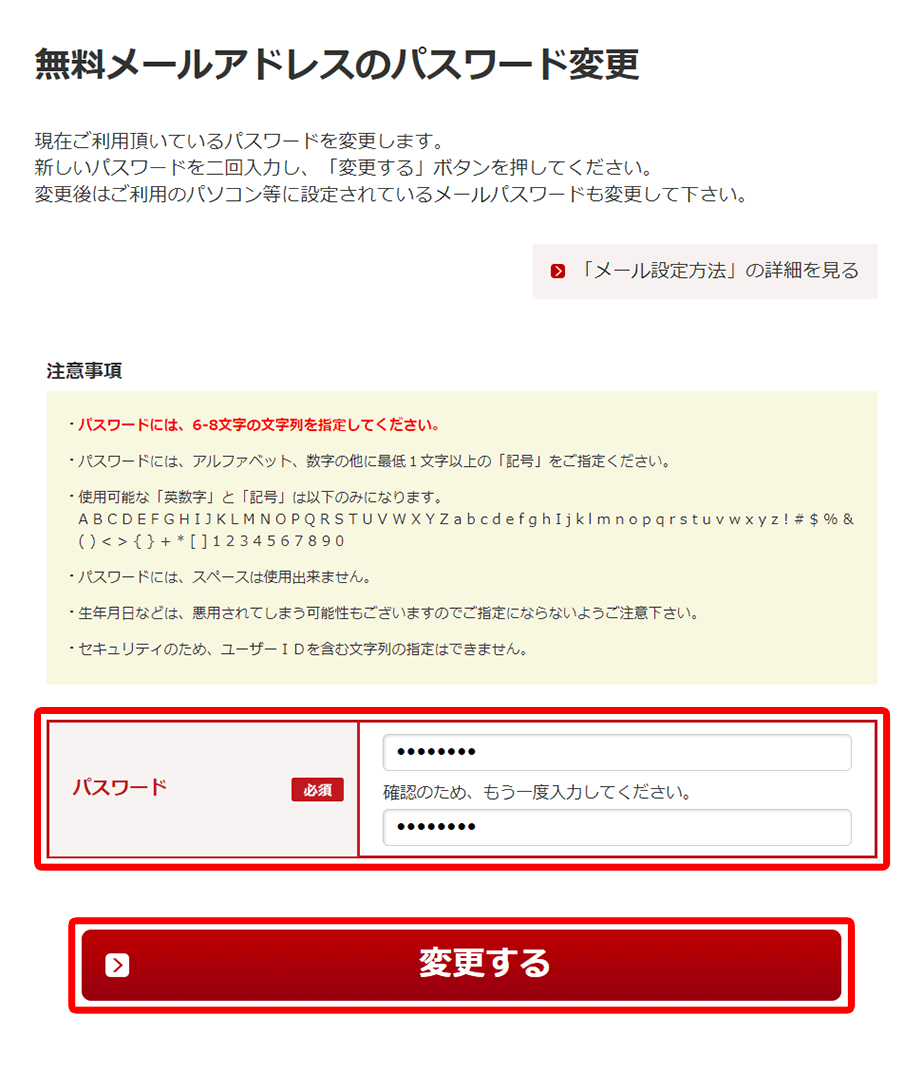
- 5.パスワードが変更されました。
-
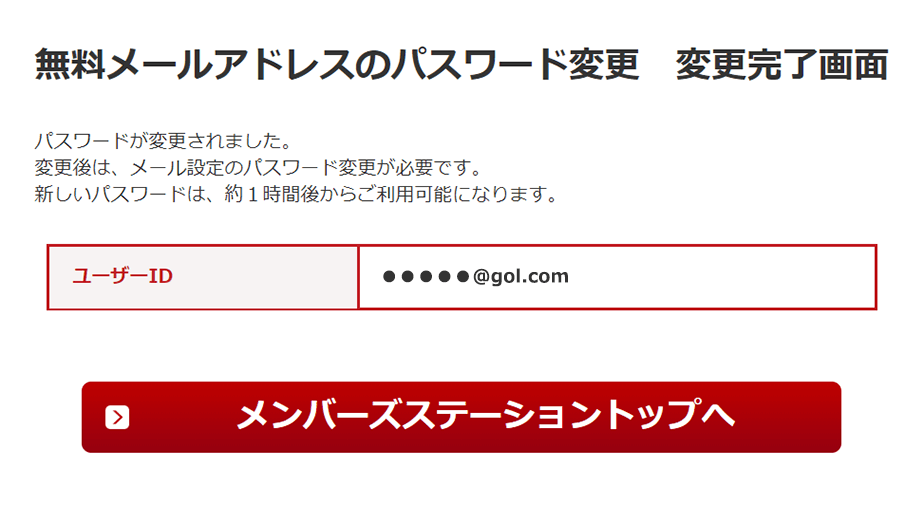
※メール設定のパスワード変更が必要となります。下記のページよりメールアカウントの設定確認方法をご参照のうえ、パスワード変更を行ってください。